귀엽고 예쁜 블로그 위젯이 가득한, yourminis!
2007. 9. 22. 10:34ㆍ블로그/블로그 디자인
반응형
귀여운 디자인의 시계부터 캘린더, 만화, 카운트다운, 북마크, NBA 스코어보드, 플리커, 아이튠, 사진, 슬라이드쇼 위젯까지 다양하고 아주아주 예쁜 위젯들이 모여있는 웹사이트 유어미니를 소개합니다. 우선 다양한 위젯의 사용법만 알려 드리오니 귀엽고 예쁜 위젯 많이 건지시길 바랍니다. 아! 한가위 인사드릴게요. 건강하고 행복한 추석되세요! :D
☞ yourminis 블로그 위젯 웹사이트로 접속합니다. http://www.yourminis.com/index.aspx?embeddedmini 접속하면 아래의 화면이 나오는데요, 왼쪽에 빨간색으로 표시해 놓은 곳에 각종 위젯들이 있습니다. 클릭만 하면 오른쪽의 빈공간에 미리보기 식으로 위젯이 나타나게 되구요. 다음 단계로 가볼까요?
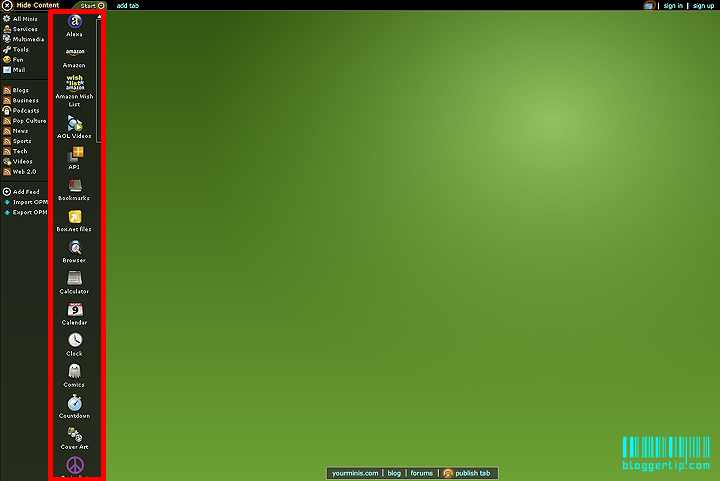
☞ 상단 좌측부터 설명을 드리면 웹브라우져 위젯, 캘린더 위젯, 카운트다운 위젯 (이벤트, 기념일 용), 계산기 위젯, 플리커 위젯, 게임 위젯, 아이튠즈 위젯, 오늘의 한마디 위젯, 포스트잇 (메모지) 위젯 을 올려 놓아봤습니다. 이것 말고도 다양한 위젯들이 많아요. 참 많죠?
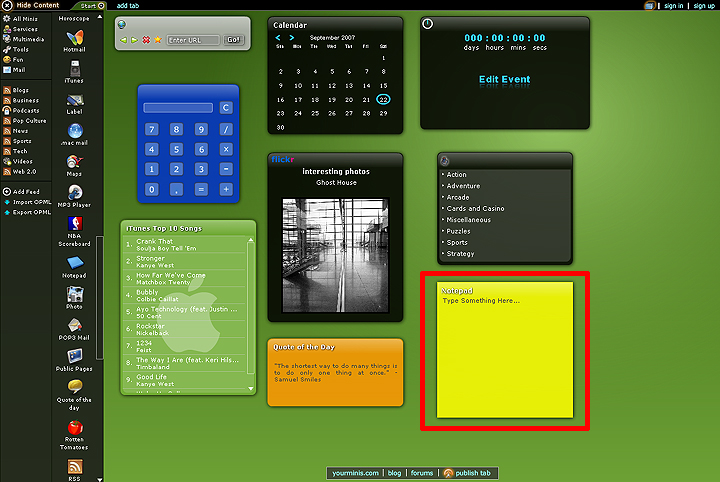
☞ 저는 임의로 노트패드 위젯을 가지고 어떻게 위젯을 사용하는지에 대해 설명해 보도록 하겠습니다. 우측 하단의 노란색 노트패드 위젯을 보시면 제가 숫자를 메겨놓았습니다. 1번에서는 위젯의 색상을 설정하는 곳이고, 2번에서는 옵션을 설정하며, 3번은 위젯을 닫는 기능을 합니다. 이런 버튼이 다른 위젯에는 안보인다구요? 마우스를 올려놓기만 하면 버튼이 생긴답니다. :)
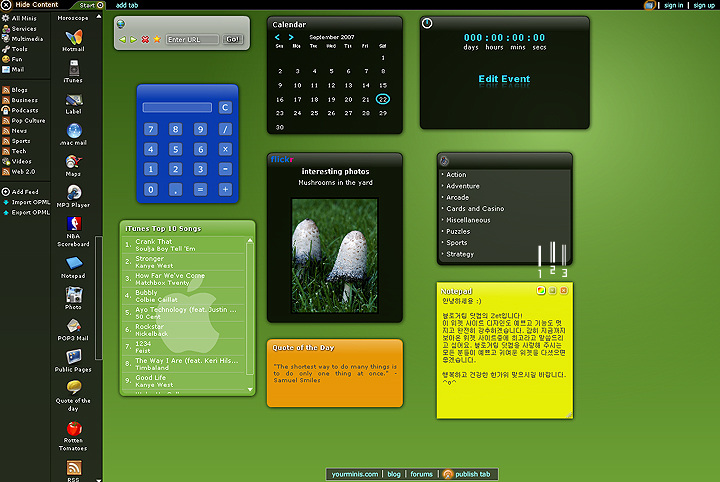
☞ 위의 화면에서 2번 버튼을 눌렀더니 아래의 옵션이 나옵니다. Copy Me 버튼을 누르면 코드를 얻을수가 있어요. Copy Me 버튼 아래에서는 폰트 사이즈나 글자체도 바꿀수가 있으니 굉장히 편리합니다. 예쁜 위젯 다시기를!
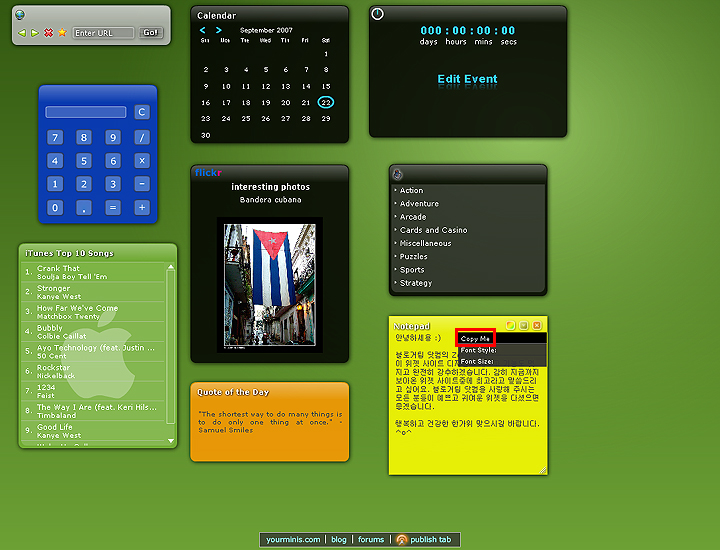
☞ yourminis 블로그 위젯 웹사이트로 접속합니다. http://www.yourminis.com/index.aspx?embeddedmini 접속하면 아래의 화면이 나오는데요, 왼쪽에 빨간색으로 표시해 놓은 곳에 각종 위젯들이 있습니다. 클릭만 하면 오른쪽의 빈공간에 미리보기 식으로 위젯이 나타나게 되구요. 다음 단계로 가볼까요?
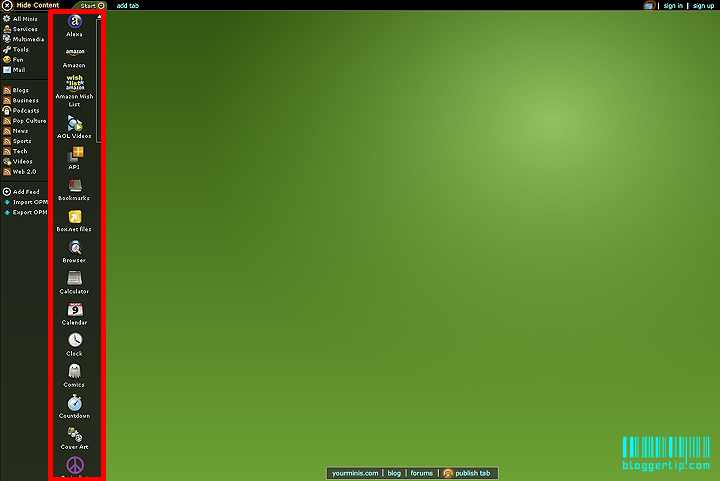
☞ 상단 좌측부터 설명을 드리면 웹브라우져 위젯, 캘린더 위젯, 카운트다운 위젯 (이벤트, 기념일 용), 계산기 위젯, 플리커 위젯, 게임 위젯, 아이튠즈 위젯, 오늘의 한마디 위젯, 포스트잇 (메모지) 위젯 을 올려 놓아봤습니다. 이것 말고도 다양한 위젯들이 많아요. 참 많죠?
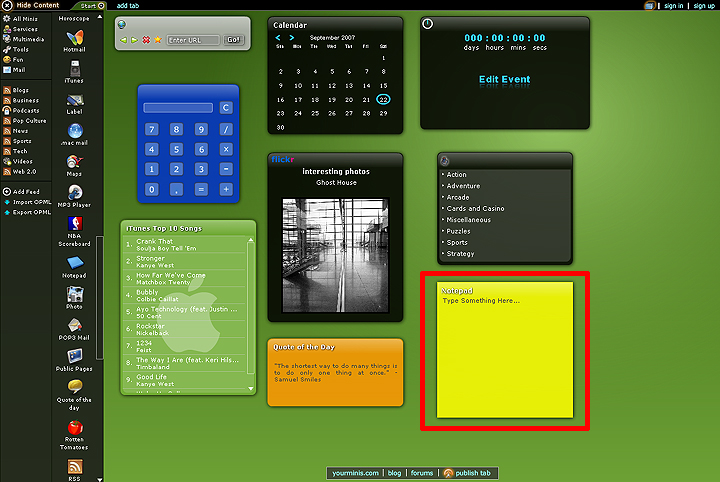
☞ 저는 임의로 노트패드 위젯을 가지고 어떻게 위젯을 사용하는지에 대해 설명해 보도록 하겠습니다. 우측 하단의 노란색 노트패드 위젯을 보시면 제가 숫자를 메겨놓았습니다. 1번에서는 위젯의 색상을 설정하는 곳이고, 2번에서는 옵션을 설정하며, 3번은 위젯을 닫는 기능을 합니다. 이런 버튼이 다른 위젯에는 안보인다구요? 마우스를 올려놓기만 하면 버튼이 생긴답니다. :)
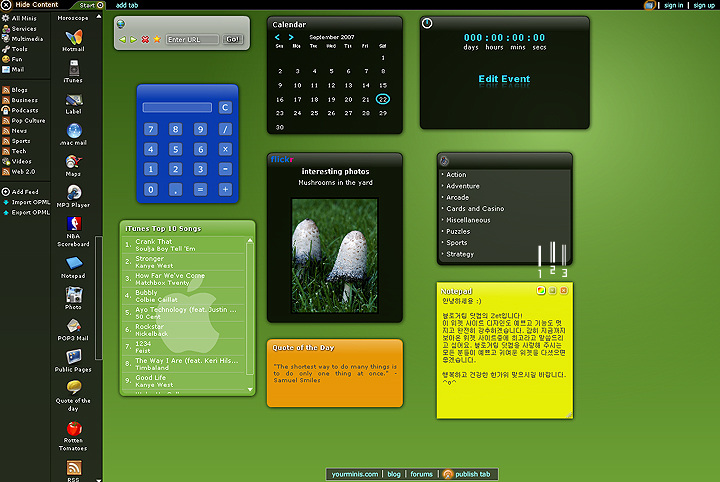
☞ 위의 화면에서 2번 버튼을 눌렀더니 아래의 옵션이 나옵니다. Copy Me 버튼을 누르면 코드를 얻을수가 있어요. Copy Me 버튼 아래에서는 폰트 사이즈나 글자체도 바꿀수가 있으니 굉장히 편리합니다. 예쁜 위젯 다시기를!
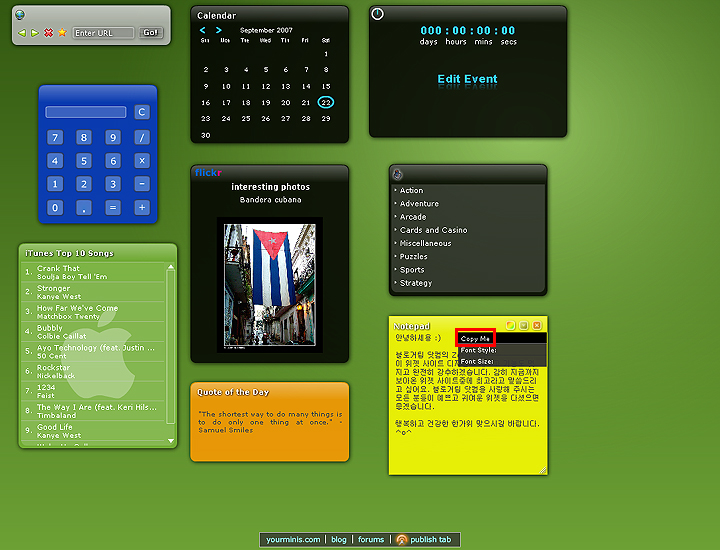
반응형
